
【国内・海外対応】Google マップをオフラインでも便利に使おう!
今や仕事からプライベートまで、様々な場面で使うことの多いGoogle マップ。今回は、そんなGoogle マップを通信環境がない場所でも使うことができる方法をご紹介します。
Google マップって地図を確認するだけでもデータ通信量がそれなりに必要ですよね。
「Wi-Fi環境がない場所ではデータ通信量を抑えたい!」
「電波が届きにくい場所に行く予定があり、ちゃんと地図が見られるかどうか不安……。」
そんなお悩みがある方には、この「オフライン地図」が便利なんです!
画像もあわせてご紹介していますので、使い方などがイマイチわからない……。という方はぜひ一緒にやってみましょう♪
Google マップ – ナビ、乗換案内
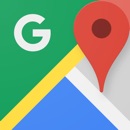
開発:Google, Inc.
掲載時の価格:無料
Ver:iOS 4.29.0 / Android 端末により異なります
Contents[OPEN]
Google マップのオフライン機能とは?

Google マップのオフライン機能は、地図のデータを前もってダウンロードしておくことによって、通信環境が整っていない場所でもGoogle マップを見ることができます。
外出先で使う通信量を減らしたい方や、山奥などの通信環境があまり良くない場所に行く場合に便利です。
Google マップのオフライン機能の使い方

この機能を使うためには、まず通信環境がある場所で自分が使用したいオフライン地図をダウンロードする必要があります。
そうすることで、通信環境がない場所でもオフライン地図を使って場所を確認したり、経路を検索することができるのです。
また、ダウンロードした地図は簡単に削除することもできます。
ダウンロードする範囲が広ければ広いほど、それだけ地図のデータ量は大きくなります。端末の容量が少ない場合は、使わなくなった地図は削除したほうがいいかもしれませんね。
まずは、このような基本的な使い方からご紹介します。
- 見たい場所を検索する
- 地図をダウンロードする
- 経路を検索する
- 地図の名前を変更する
- 地図を削除する
見たい場所を検索する
オフライン地図で見たい場所を検索する場合、方法は2つあります。
オンラインの時と同じように「場所の名称」で検索する方法と、「オフラインマップのメニューから場所を選択する」方法です。順番に見ていきましょう。
場所の名前で検索する方法
まず、Google マップアプリを開きます。
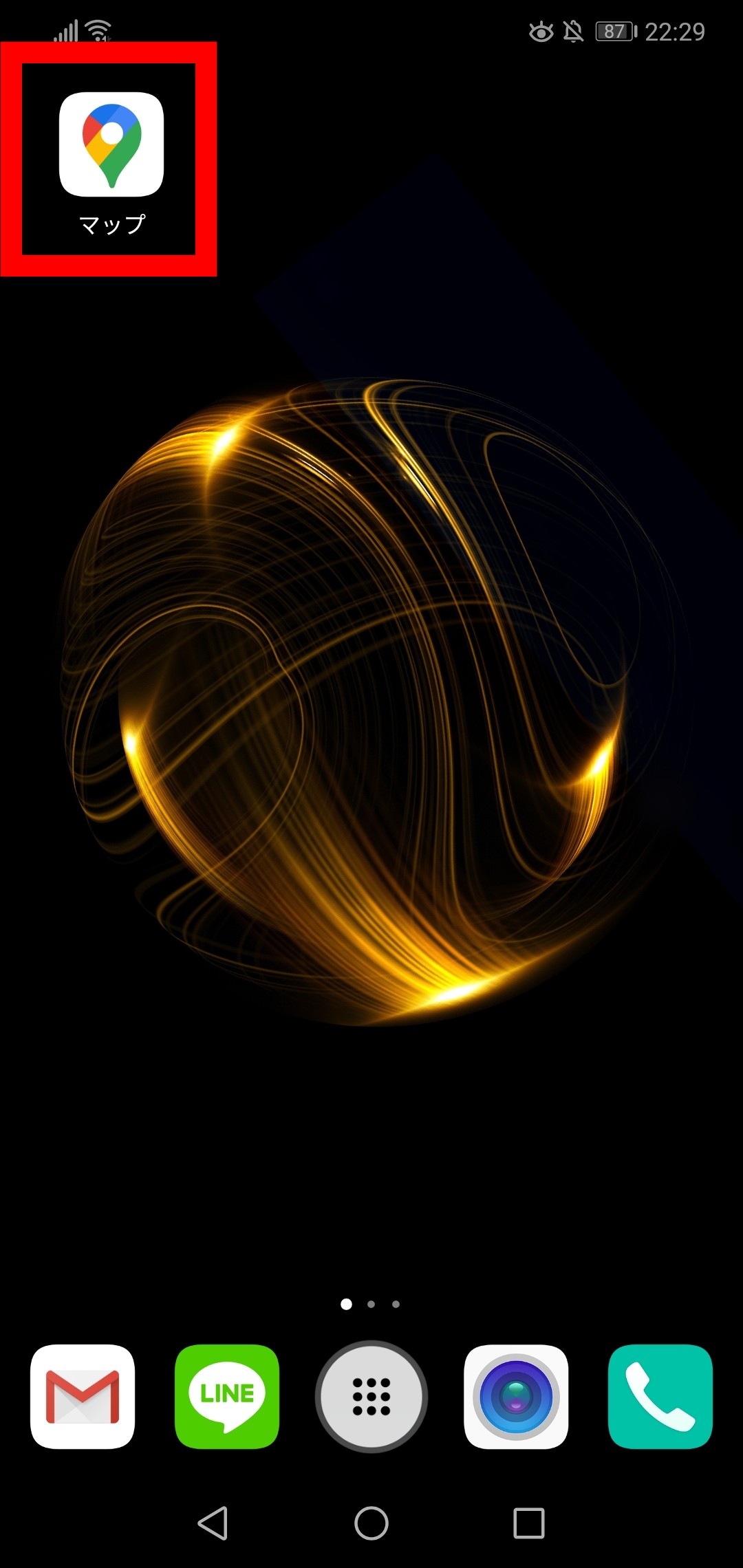
検索バーに場所の名称を入力。

検索した場所が表示されます。
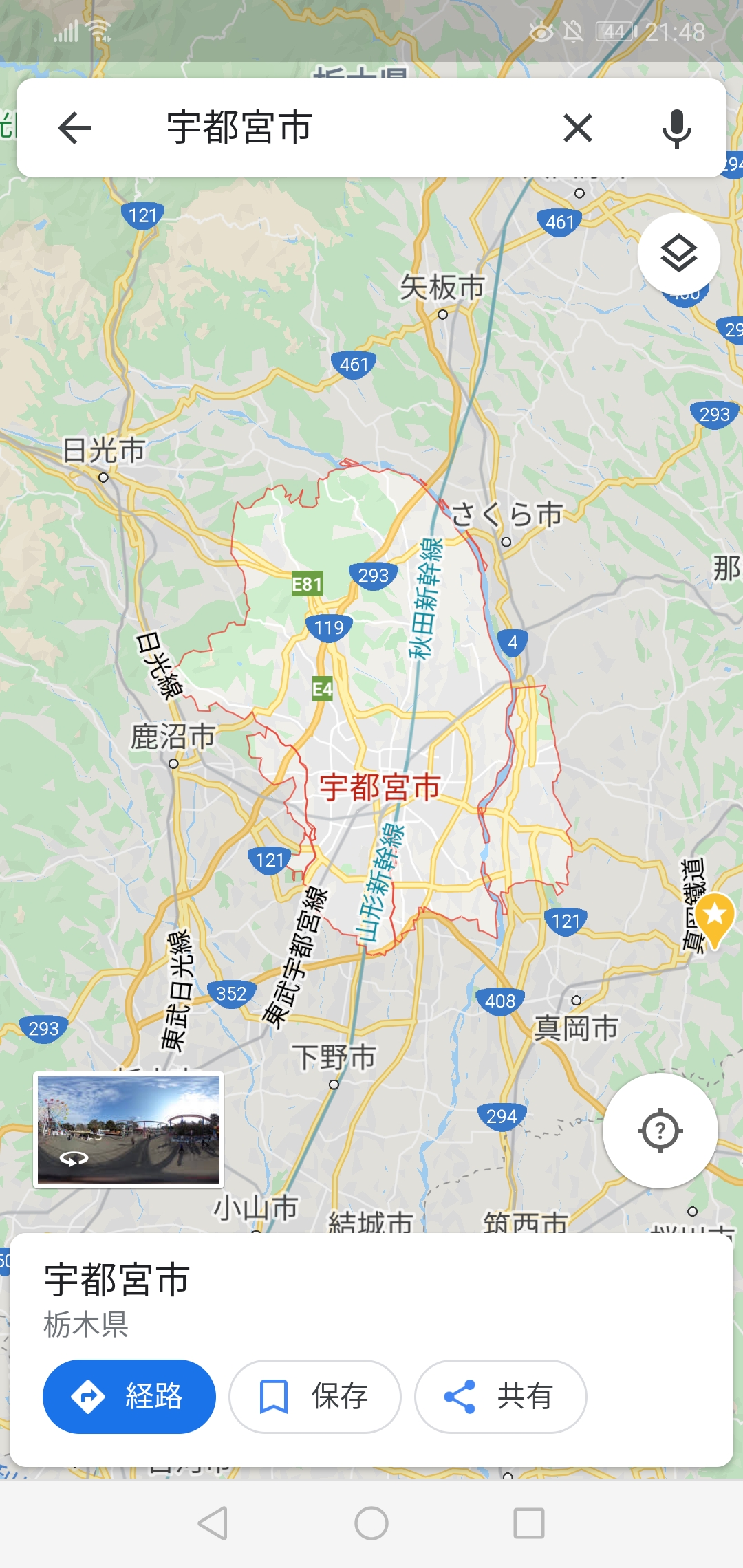
オフラインマップのメニューから場所を検索する
メニューから場所を検索する場合は、まず自分のアイコンをタップ。

メニューから、「オフライン マップ」を選択。
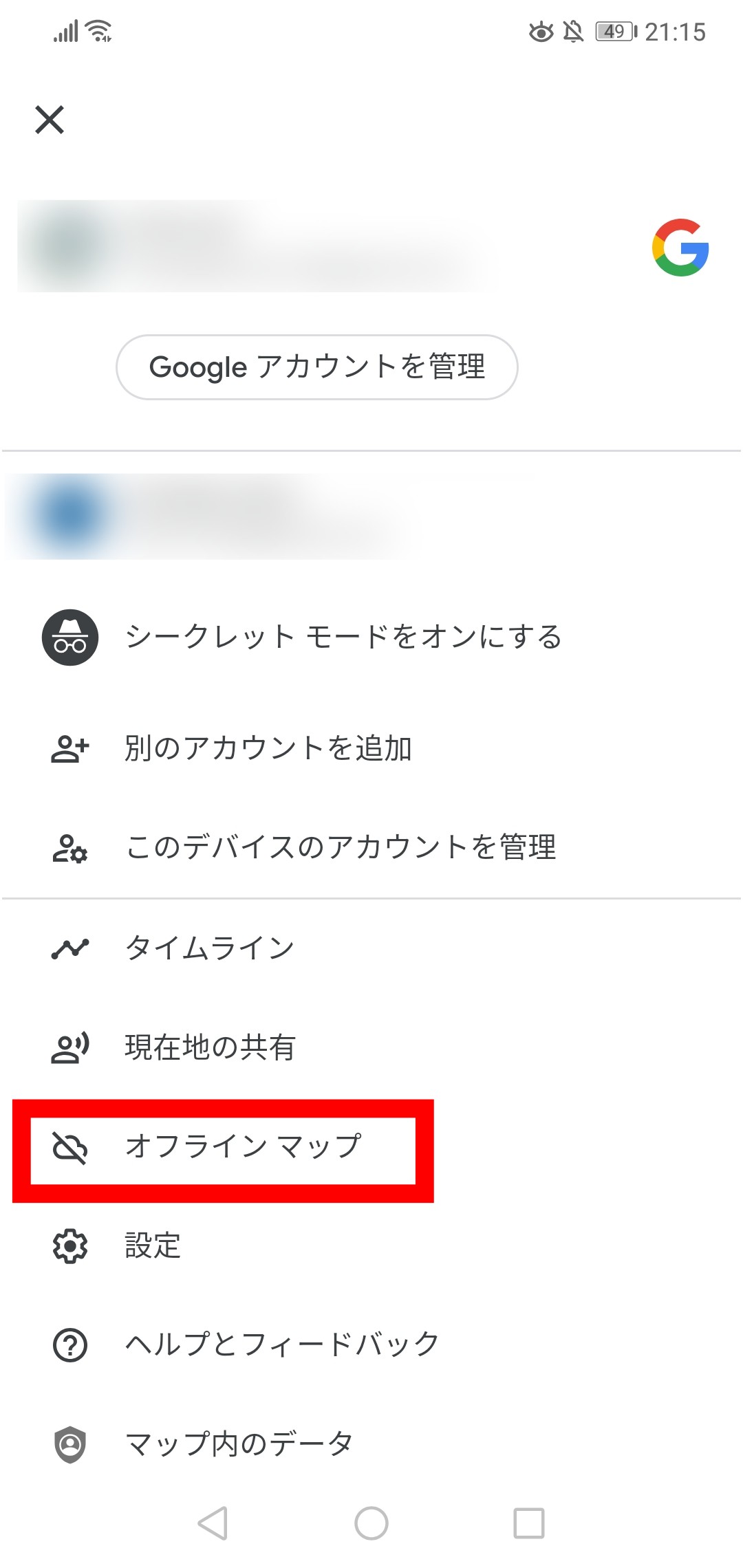
「自分の地図を選択」をタップ。
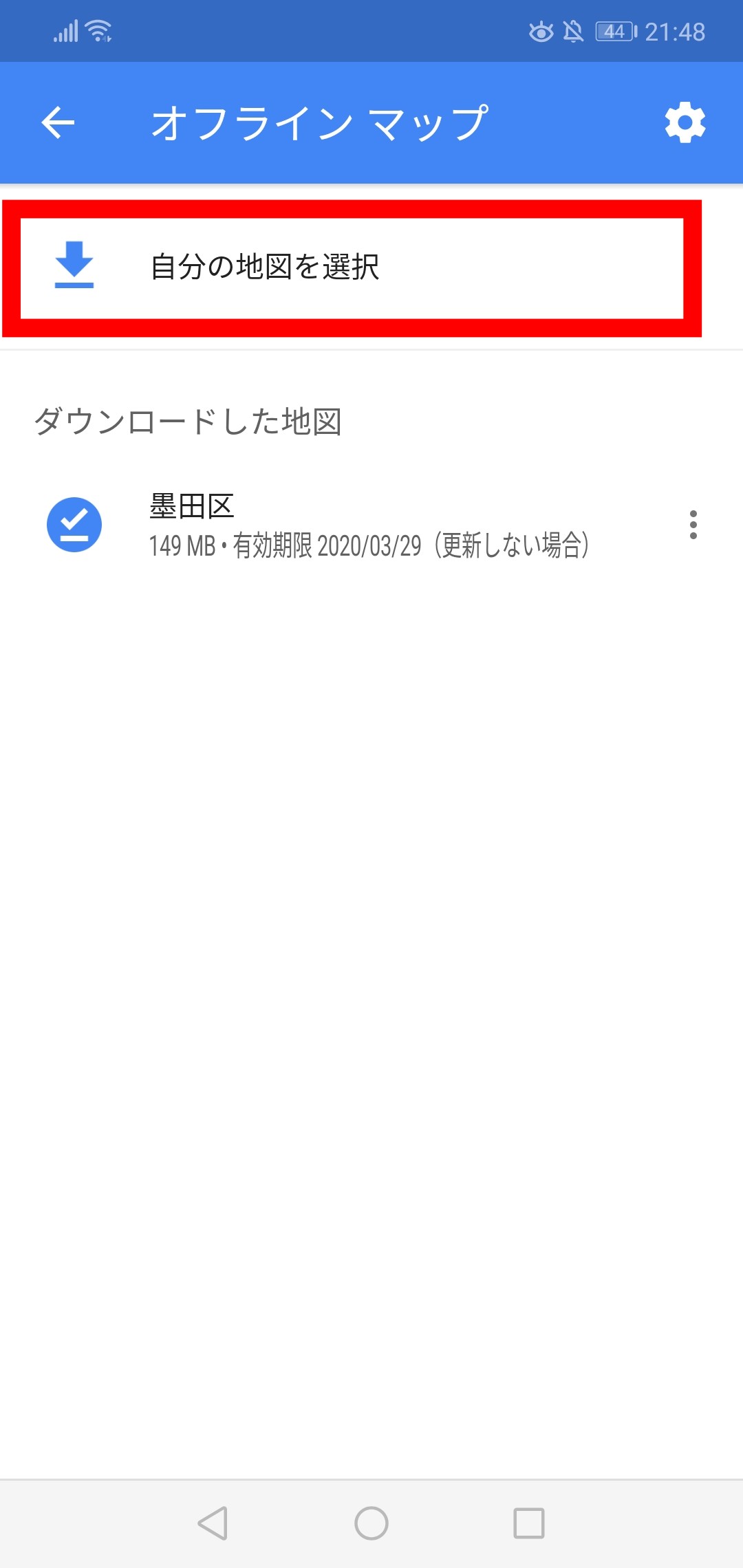
青枠を調整して、使用したい地図の場所に合わせます。
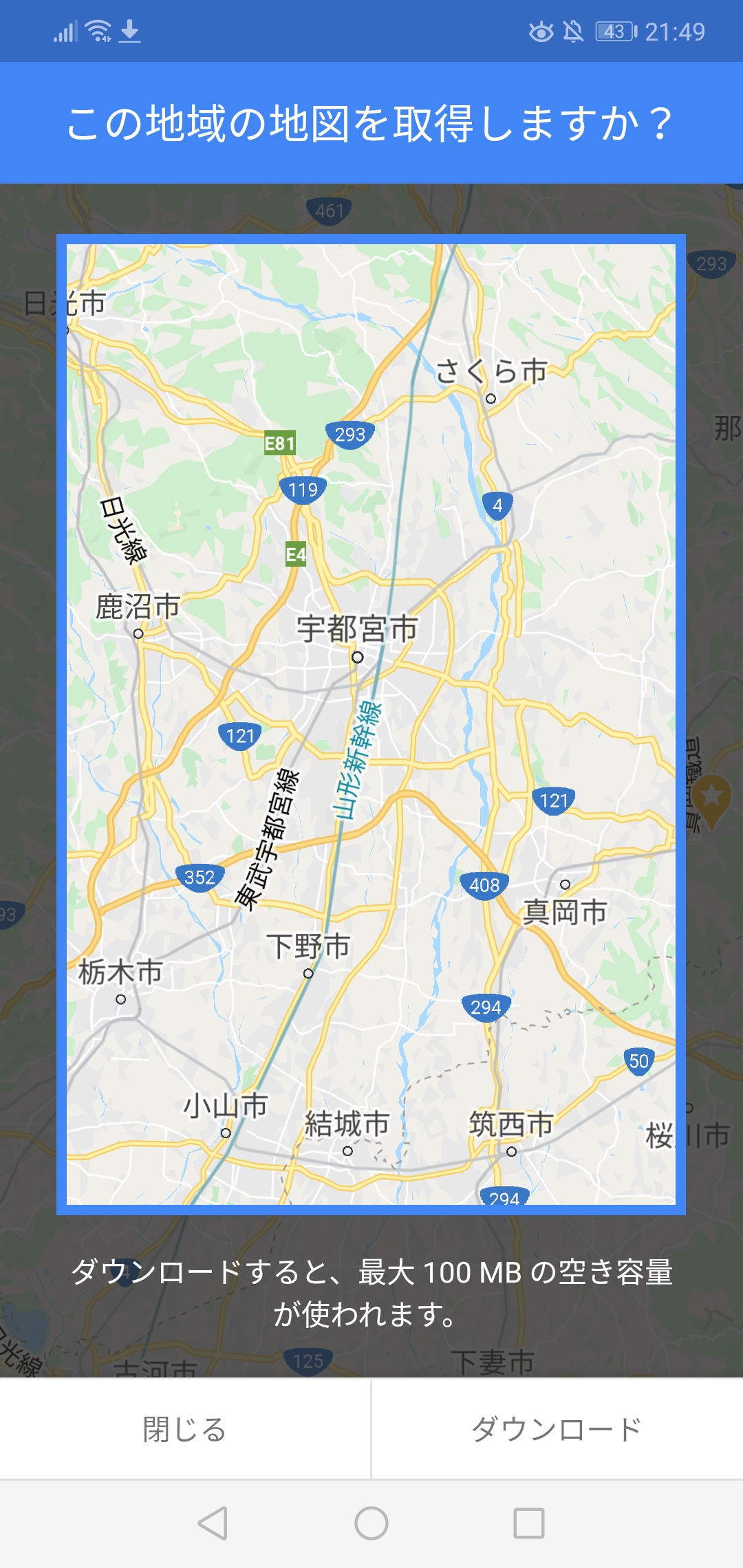
地図をダウンロードする
マップのデータ量に応じて通信料が発生しますので、可能であればWi-Fiに繋いでからダウンロードする方が良いかもしれません。
検索の方法によって、手順が一部異なります。順番に見ていきましょう。
場所の名称から検索する場合
赤枠で囲んでいる「場所の名称」部分をタップ。
この場合、「宇都宮市」という文字をタップします。
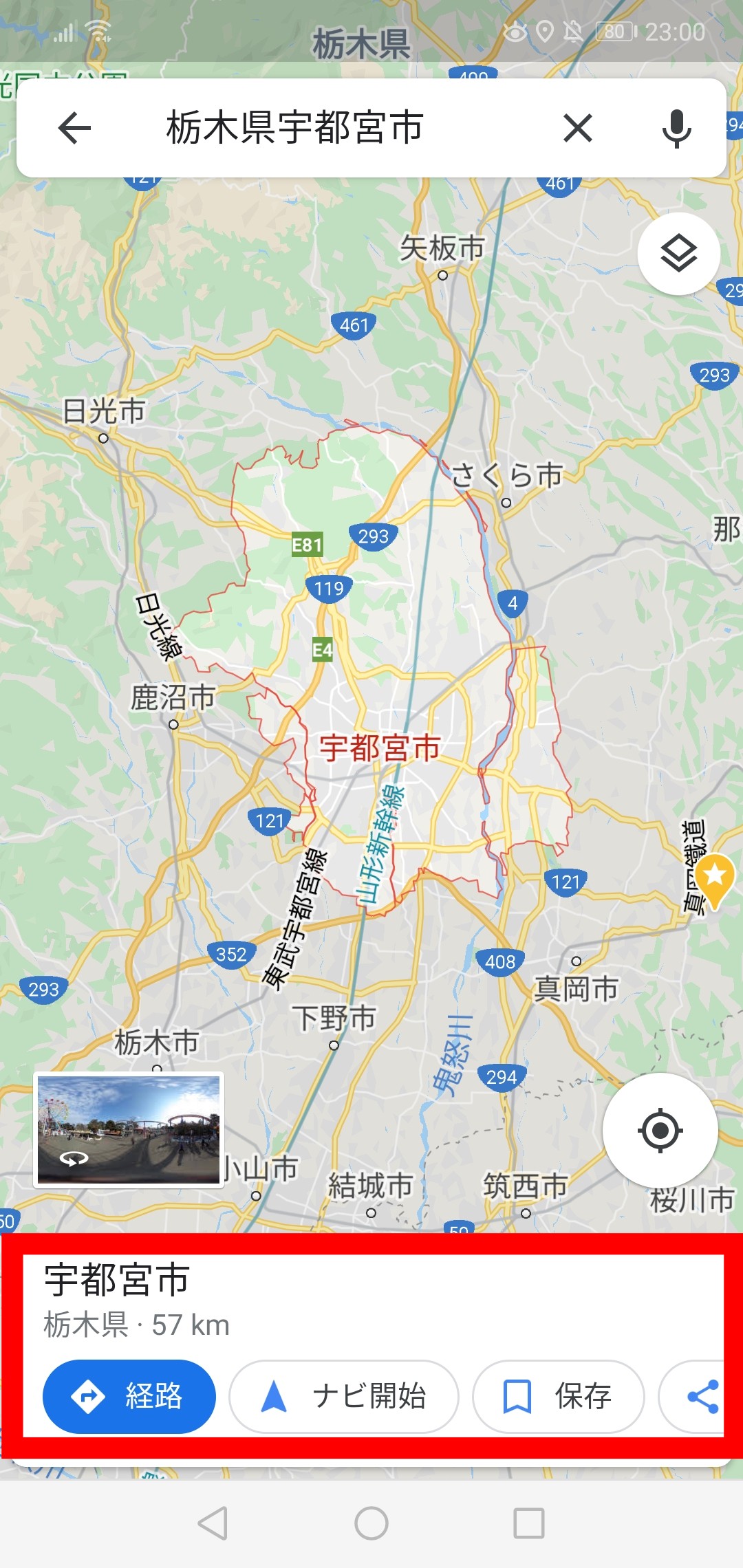
右上の3つ点が縦に並んでいる部分をタップ。
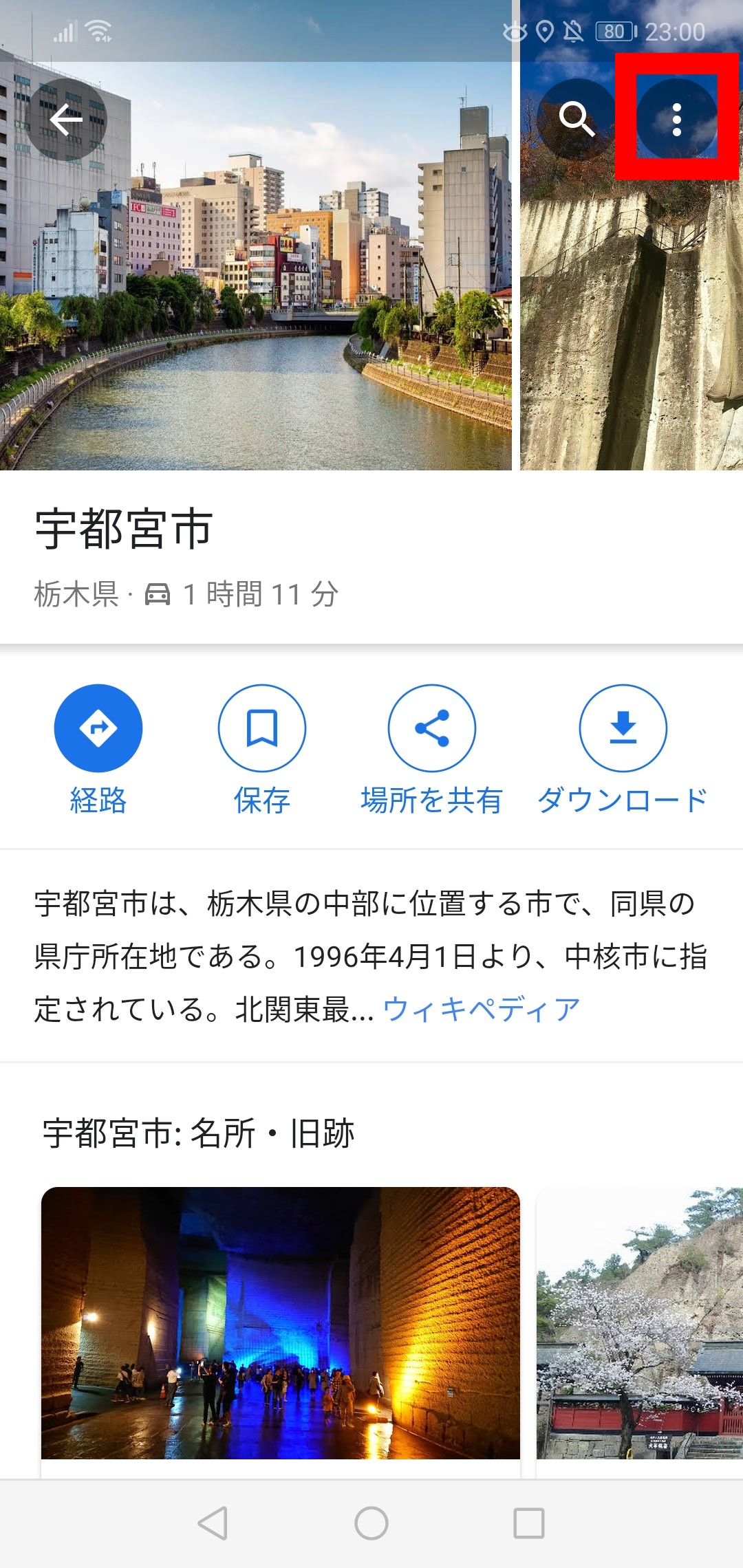
メニューから、「オフラインマップをダウンロード」を選択。
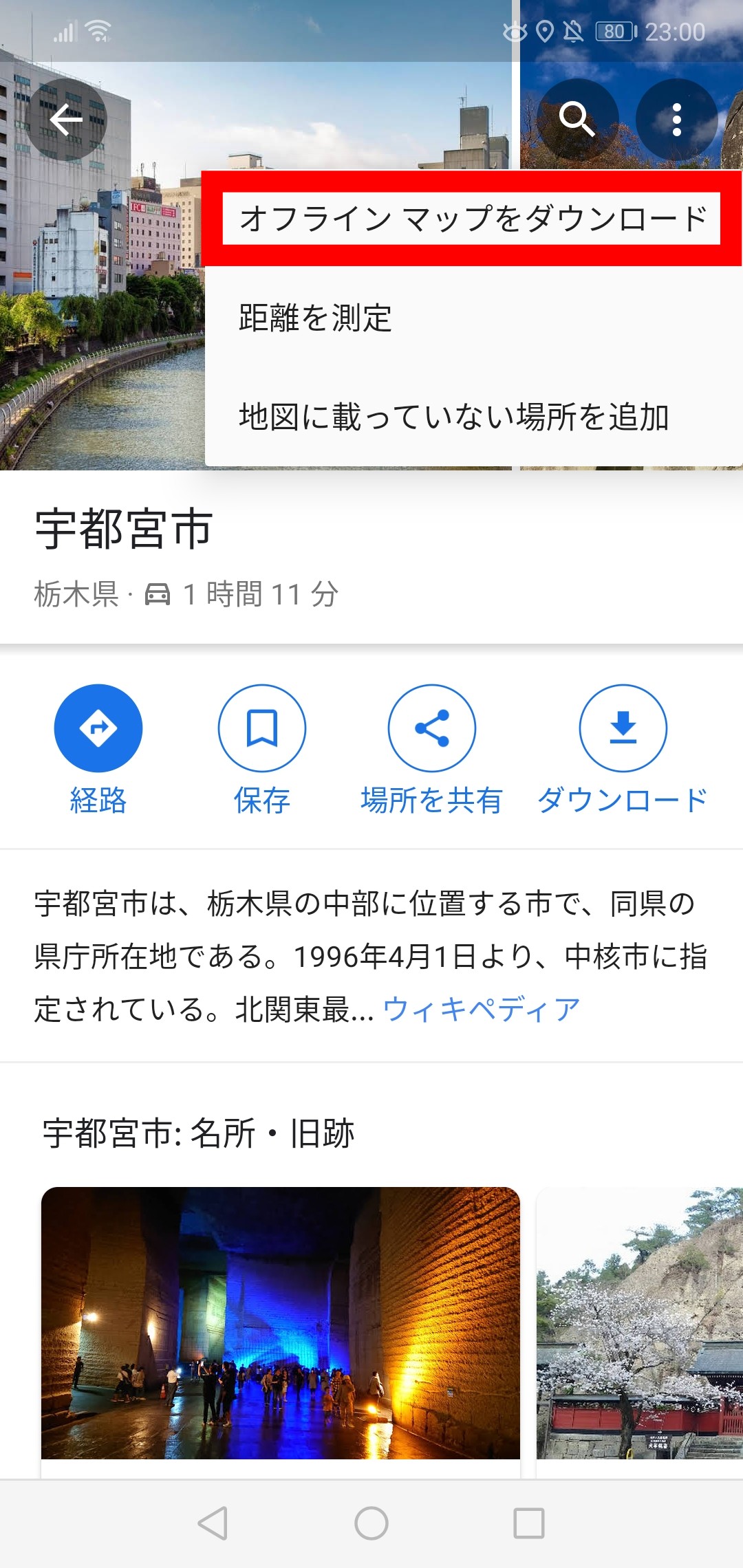
下の画像のように、「この地域の地図を取得しますか?」という表示が出ます。
OKであれば右下の「ダウンロード」をタップ。
マップの位置を調整したい方は、青枠の部分をダウンロードしたい場所に合わせて「ダウンロード」をタップしましょう。
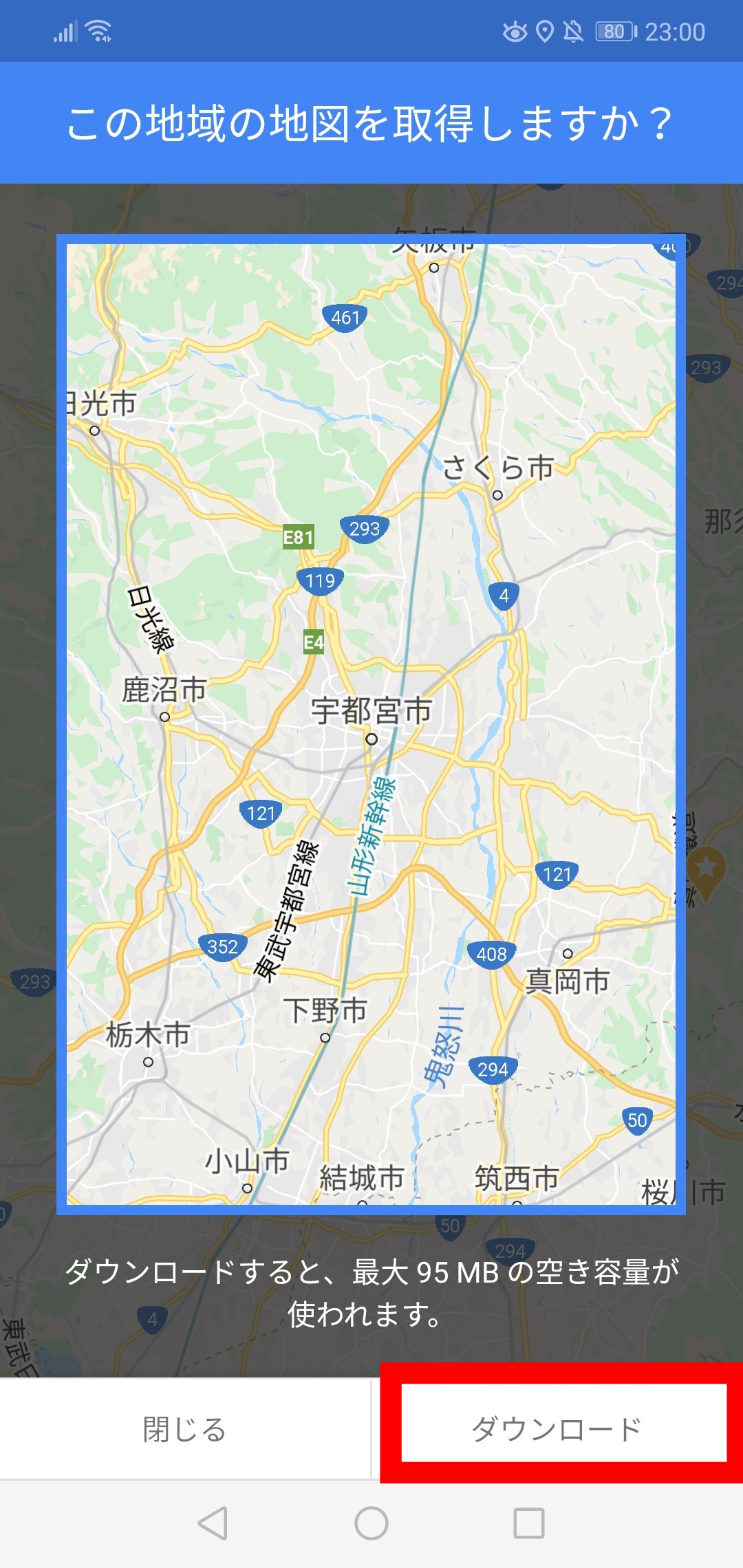
オフラインマップのメニューから場所を選択した場合
この場合も、先程と同じ画面が表示されます。
同様に、ダウンロードしたい場所に青枠を合わせて「ダウンロード」をタップ。
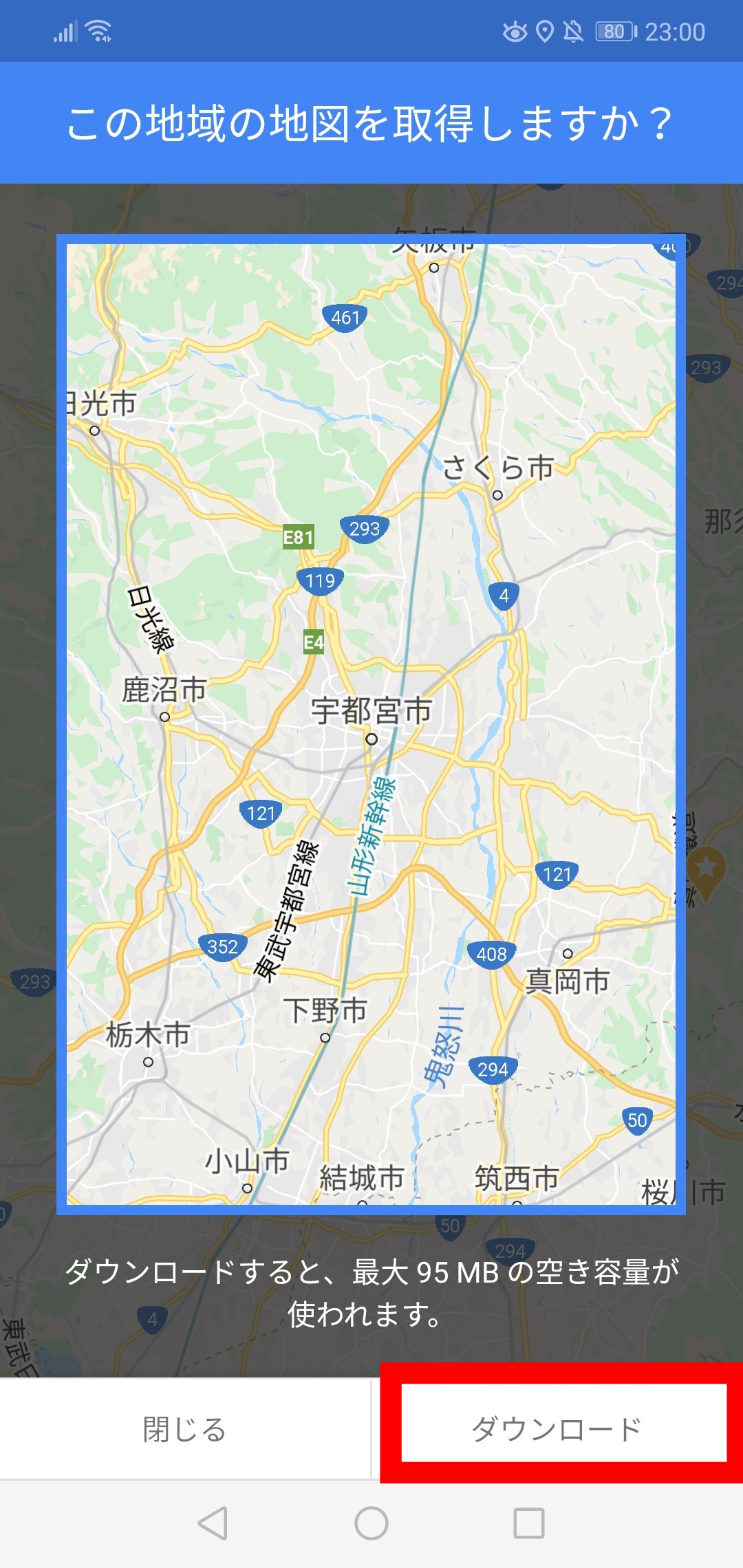
ダウンロードが開始すると、ポップアップでダウンロード状況が表示されます。
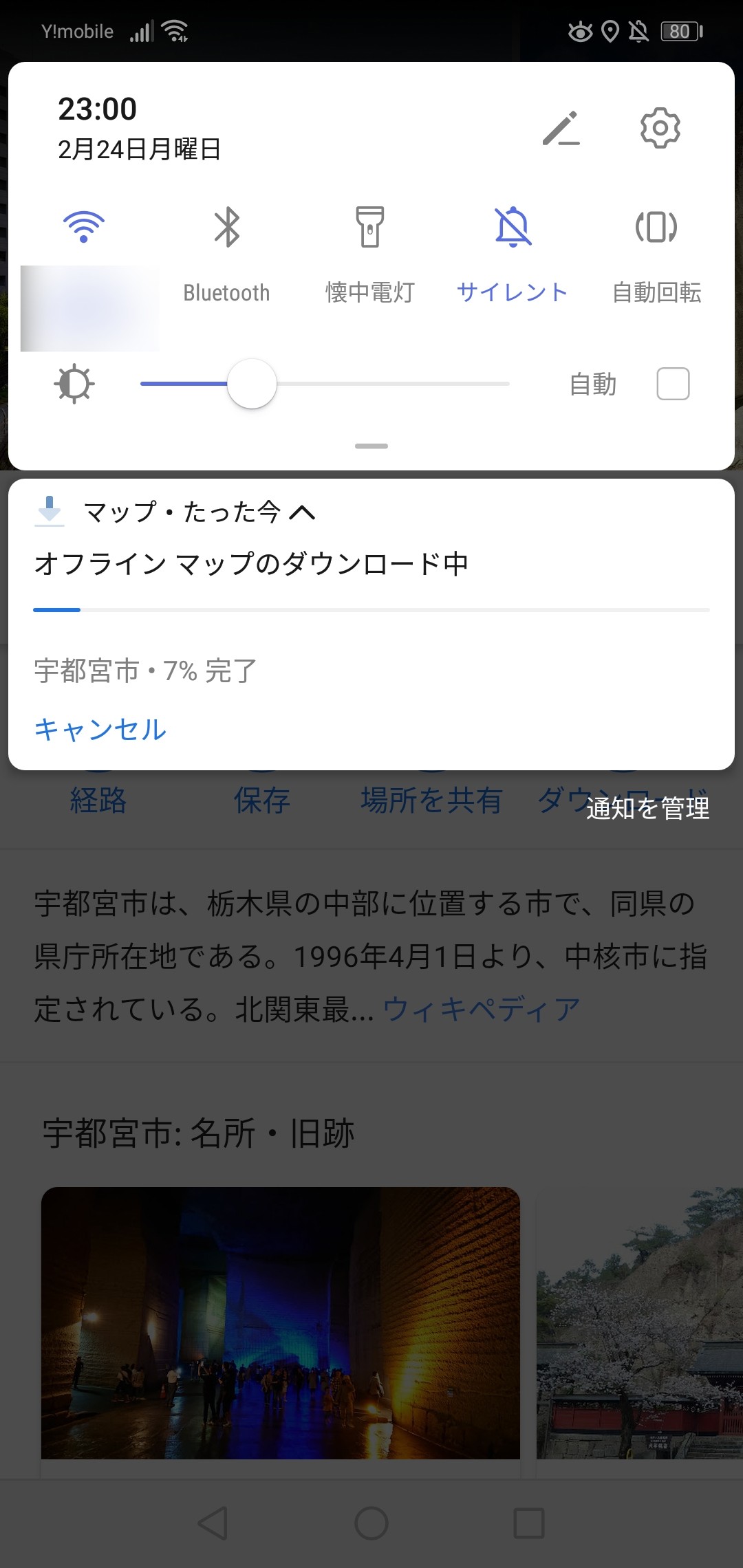
ダウンロード完了です。
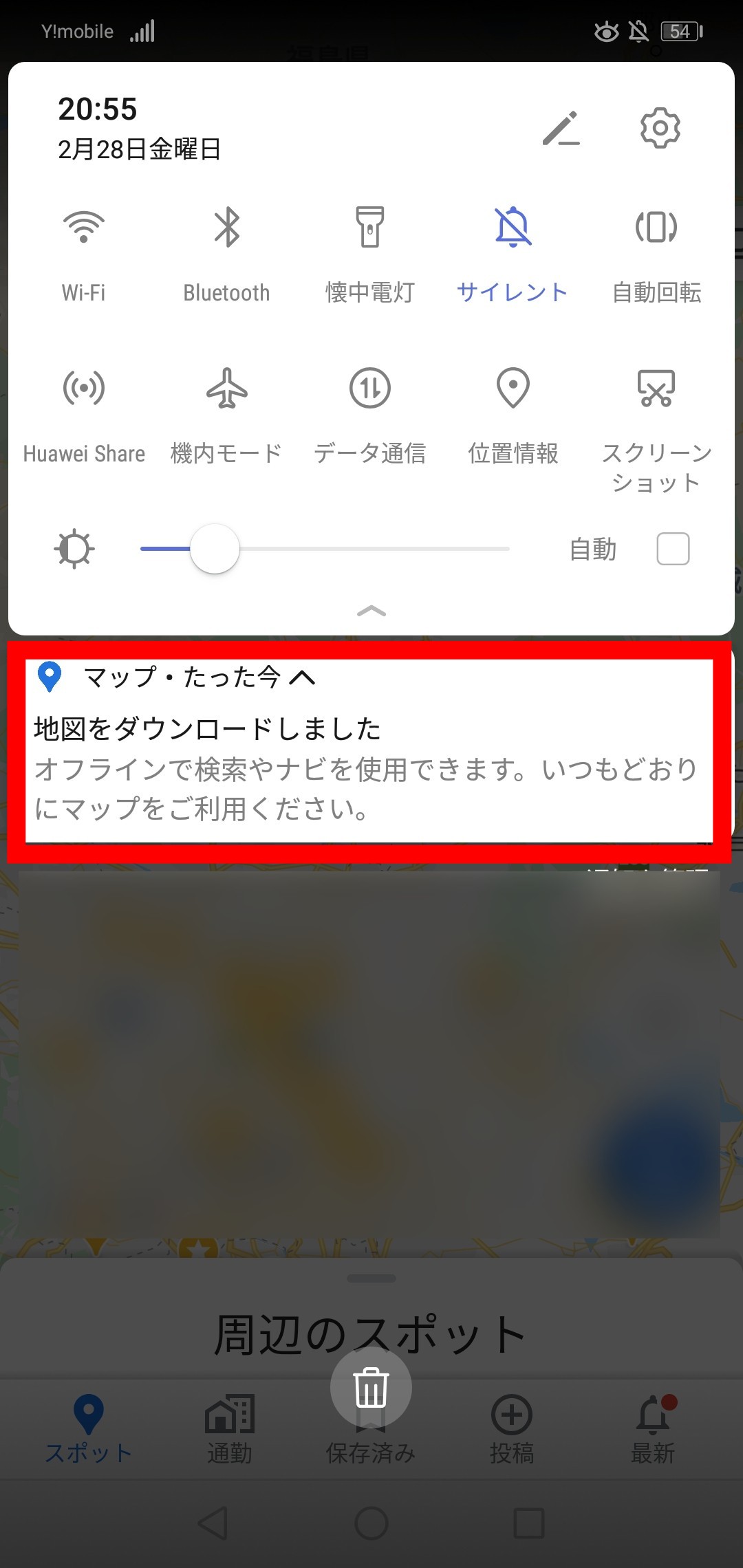
経路を検索する
まず、目的地を設定します。
地図上から目的地を選び、目的地の場所にあるピンを選択。
すると下のような画面がでますので、「経路」をタップ。

次に、出発地を設定します。
現在地を出発地に設定したい場合
GPS機能をオンにしていれば、出発地は自動的に「現在地」になります。

現在地以外を出発地に設定したい場合
場所の名前がはっきりわかっている場合は、一番上にある検索バーに出発地を入力。
また、地図上から選択したい場合は「地図上で選択」をタップ。
今回は地図上で選択する方法で試してみます!
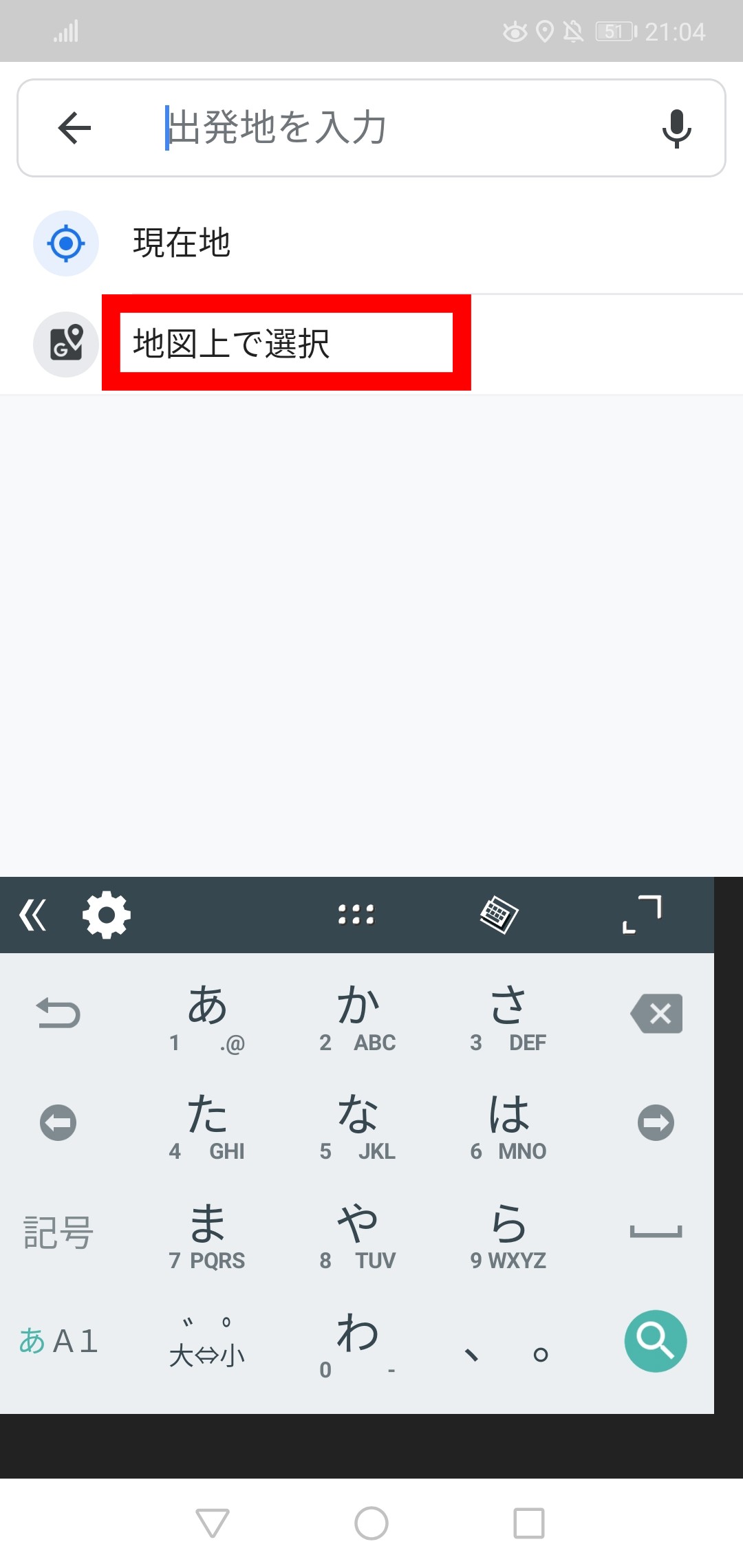
地図上で出発地を選択したら、右上の「OK」をタップ。
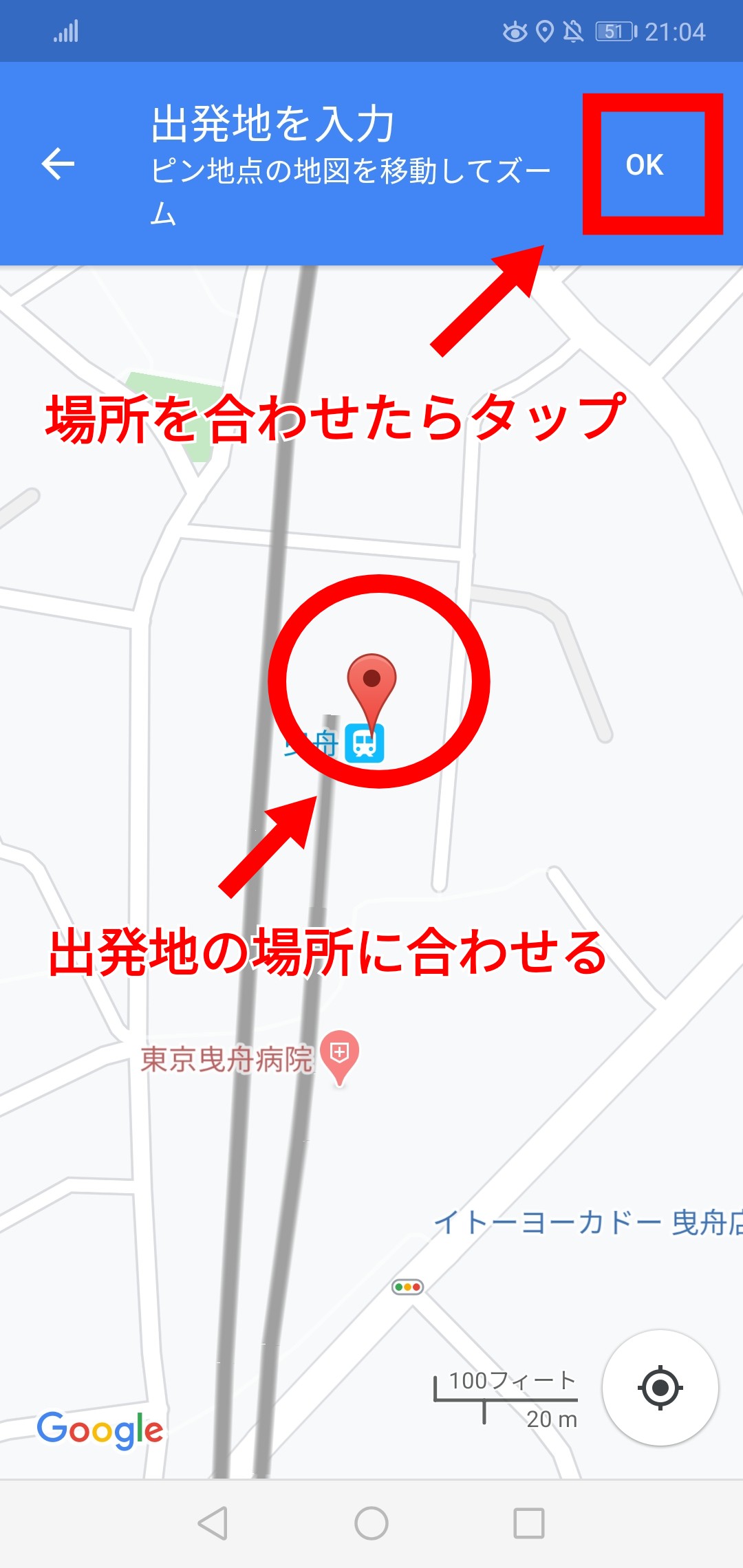
経路が表示されました!
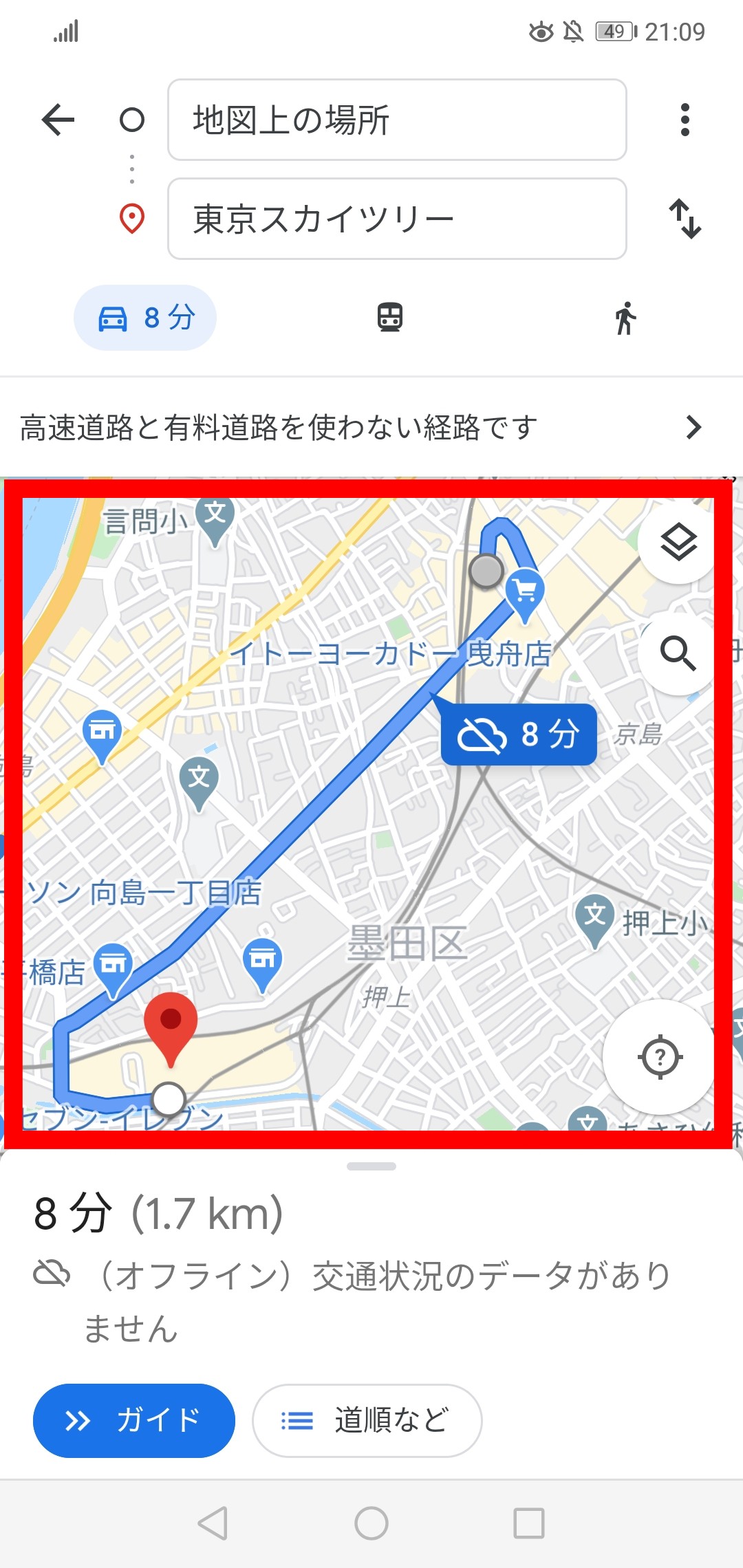
Google マップ – ナビ、乗換案内
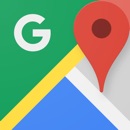
開発:Google, Inc.
掲載時の価格:無料
Ver:iOS 4.29.0 / Android 端末により異なります